以下图片指出的 TARGETS→General 面板的信息。

下面我们讲讲根据 APP 需求配置我们的Xcode:
1、设置 Device Orientation,指定 APP 支持设备的方向 ,我们可以选择两种设置方式;
方式一:如上图,可以直接勾选 APP 支持的旋转方向;
方式二:如下图,可以在 info.plist 中添加或删除自己需要的属性;

2、设置 AppIcon,苹果推荐我们在文件夹 Assets.xcassets 中添加 APP 图标(具体尺寸请自行查看苹果官方文档),面板右侧选择 AppIcon 的类型:iPad、Mac、iPhone。通常iOS项目只选择:iOS 7.0 and Later。把图片拖拽进入,图标就能自动进入合适的位置。图片有两种获得方式:①全部尺寸均为美工制作并提供;②美工提供(必须)给我们一张1024*1024的图片矢量图,然后我们使用其他工具制作(例如:Prepo(Mac_appstore免费下载)、图标工厂)即可。

3、设置 LaunchImage,先说我的一般做法(因为我不喜欢StoryBoard):
①在此处新建 LaunchImage

②删除创建工程时生成的 “LaunchScreen.storyboard”
③设置工程支持 Launch Image
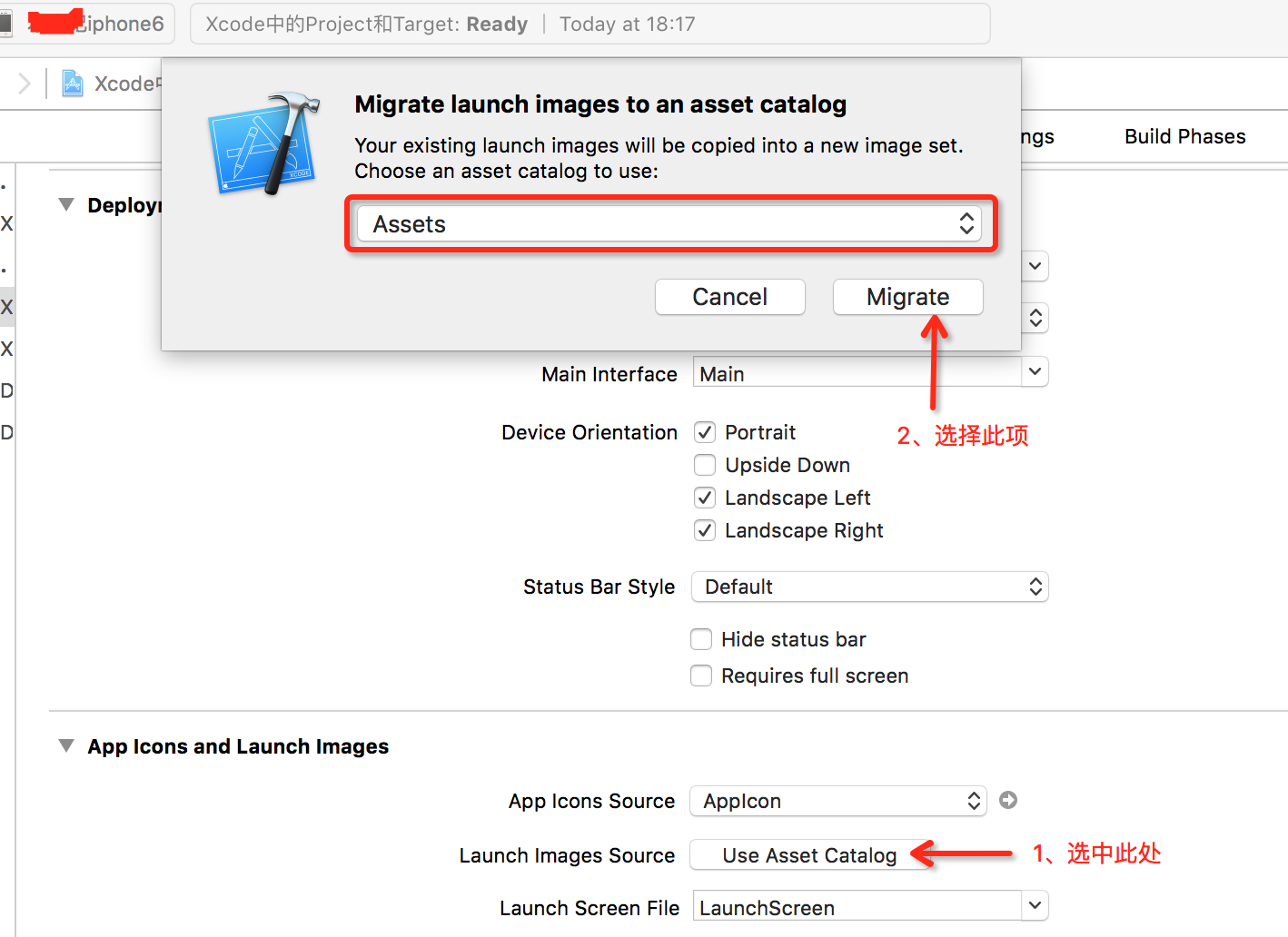

详情可查看苹果官方文档。
其他配置会一一完善!
尊重作者劳动成果,转载请注明: 【kingdev】